iPhone Ekran Titremesini Düzeltmenin 7 Yolu
‘iPhone ekranım titriyor ve oldukça sık yeşil çizgiler gösteriyor. Bu ne anlama geliyor ve iPhone 13 ekran arızası sorunu nasıl düzeltilir?”
Bir süre önce, bu sorunun ne kadar yaygın olduğunu anlamamı sağlayan iPhone ekran titremesi sorunuyla ilgili bu soruya rastladım. Bozuk donanımdan (görüntü birimi gibi) bozuk iOS ürün yazılımına kadar, iPhone ekranının titremesi ve yanıt vermemesi sorunlarının her türlü nedeni olabilir. Bu nedenle, iPhone ekran arızası sorununu çözmenize yardımcı olmak için, bu yazıda herkesin uygulayabileceği denenmiş ve test edilmiş 7 çözüm paylaştım.

- Çözüm 1: iPhone’unuzu Veri Kaybı Olmadan Düzeltmek için DrFoneTool – Sistem Onarımını Kullanın
- Çözüm 2: iPhone’unuzu Sert Sıfırlayın (Tüm Verileri ve Ayarları Sil)
- 3. Çözüm: Belirli Arızalı Uygulamaları Yeniden Yükleyin
- Çözüm 4: iPhone’unuzun Bellek Durumunu Kontrol Edin (ve Boş Alan Açın)
- Çözüm 5: iPhone’da Otomatik Parlaklık Özelliğini Devre Dışı Bırakın
- 6. Çözüm: Saydamlığı Azalt Özelliğini Etkinleştirin
- 7. Çözüm: iPhone’unuzu DFU Modunda Başlatarak Geri Yükleyin
Çözüm 1: iPhone’unuzu Veri Kaybı Olmadan Düzeltmek için DrFoneTool – Sistem Onarımını Kullanın
İPhone ekranının titremesini ve yanıt vermeme sorununu düzeltmenin en iyi yolu, DrFoneTool – Sistem Onarımı (iOS) gibi güvenilir bir araç kullanmaktır. Uygulama, basit bir tıklama sürecini izleyerek, cihazınızla ilgili her türlü küçük, büyük veya kritik sorunu çözmenize olanak tanır.
Bu nedenle, yalnızca iPhone ekranının yanıp sönmesi sorunu değil, boş bir ölüm ekranı, kurtarma modunda takılan cihaz, yanıt vermeyen bir iPhone vb. gibi diğer sorunları da çözebilir. iOS cihazınızı tamir ederken, uygulama yazılımını otomatik olarak günceller ve içinde herhangi bir veri kaybına neden olmaz. iPhone ekran sorununu veya iPhone ekranının yanıp sönen yeşil çizgiler sorununu nasıl düzelteceğinizi öğrenmek için aşağıdaki adımları uygulamanız yeterlidir:

DrFoneTool – Sistem Onarımı
En kolay iOS Düşürme çözümü. iTunes’a Gerek Yok.
- Veri kaybı olmadan iOS’u düşürün.
- Çeşitli iOS sistem sorunlarını düzeltin kurtarma modunda sıkışmış, beyaz Apple logosu, siyah ekran, başlangıçta döngü, vb.
- Tüm iOS sistem sorunlarını yalnızca birkaç tıklamayla düzeltin.
- Tüm iPhone, iPad ve iPod touch modelleri için çalışır.
- En son iOS ile tam uyumlu

Adım 1: Uygulamayı başlatın ve bir onarım modu seçin
Başlamak için, sadece DrFoneTool araç setini başlatın, evinden “Sistem Onarım” modülünü seçin ve iPhone’unuzu bilgisayara bağlayın.

DrFoneTool – Sistem Onarımı arayüzü açıldığında, başlamak için “Standart Mod”u seçebilirsiniz. Standart Mod verilerinizi silmez ve beklenen sonuçları alamazsanız daha sonra Gelişmiş Modu deneyebilirsiniz.

2. Adım: iPhone’unuzla ilgili ayrıntıları girin
Devam etmek için, bağlı iPhone’un cihaz modelini ve güncellenecek ilgili sistem sürümünü girmeniz yeterlidir.

3. Adım: Bağlı iOS cihazını yükseltin ve düzeltin
Cihaz ayrıntılarını girdikten sonra, ‘Başlat’ düğmesine tıklayın ve DrFoneTool aygıt yazılımı güncellemesini indireceği için bir süre bekleyin. Ayrıca, herhangi bir komplikasyondan kaçınmak için bağlı cihazla üretici yazılımı sürümünü doğrulayacaktır.

Firmware doğrulaması yapıldıktan sonra aşağıdaki ekran ile karşılaşacaksınız. İPhone XR ekran titremesi sorununu onarmak için “Şimdi Düzelt” düğmesine tıklayın ve işlemin tamamlanmasını bekleyin.

Uygulama şimdi iPhone ekran titremesi sorununu çözmeye çalışacak ve bu süreçte de güncelleyecektir. Sonunda, uygulama bağlı iPhone’u normal modda yeniden başlatacak ve aşağıdaki istemi görüntüleyerek sizi bilgilendirecektir.

Çözüm 2: iPhone’unuzu Sert Sıfırlayın (Tüm Verileri ve Ayarları Sil)
İPhone ayarlarınızda ekranının titremesine veya arızalanmasına neden olan bir değişiklik varsa, cihazınızı donanımdan sıfırlayabilirsiniz. İdeal olarak, iPhone’unuzdaki tüm kayıtlı verileri veya yapılandırılmış ayarları siler ve varsayılan değerlerini geri yükler.
Bu nedenle, değiştirilen ayarlar nedeniyle iPhone’unuzun ekranı arızalanıyorsa, bu hile yapar. İPhone’unuzu düzeltmek için kilidini açın, Ayarlar> Genel> Sıfırla’ya gidin ve “Tüm İçeriği ve Ayarları Sil” seçeneğine dokunun.
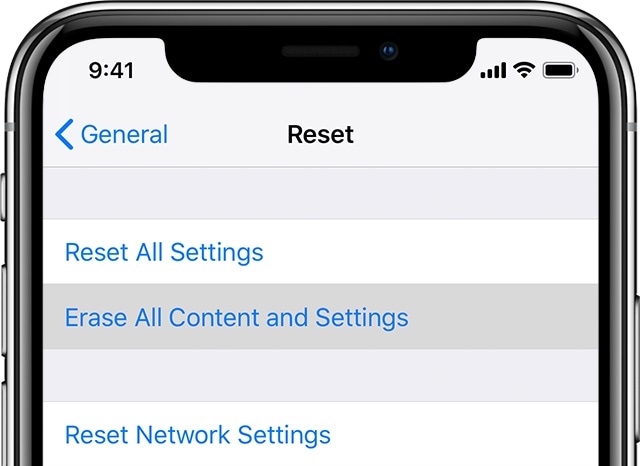
Şimdi, seçiminizi onaylamak için iPhone’unuzun şifresini girmeniz ve cihazınızın fabrika ayarlarıyla yeniden başlatılmasını beklemeniz yeterlidir.
3. Çözüm: Belirli Arızalı Uygulamaları Yeniden Yükleyin
Birçok kullanıcı, belirli uygulamalar için iPhone 11/12 ekran arızası sorununun gerçekleştiğiyle karşılaştı. Örneğin, iOS cihazınızın desteklemediği belirli bir oyunu oynuyorsanız, bunun gibi bir ekran hatasıyla karşılaşabilirsiniz. Bozuk veya güncel olmayan bir uygulama nedeniyle iPhone ekranının yeşil renkte yanıp sönmesini düzeltmek için, yeniden yüklemeyi düşünebilirsiniz.
- İlk önce uygulamayı başlatın ve iPhone X ekran titreme sorununun kalıcı mı yoksa uygulamaya özel mi olduğunu kontrol edin.
- Sorun uygulamada ise, kaldırmayı düşünün. iPhone’unuzun ana ekranına gidin ve herhangi bir uygulamanın simgesine uzun dokunun.
- Uygulamalar sallanmaya başladığında, simgenin üzerindeki çapraz düğmeye dokunun ve uygulamayı kaldırmayı seçin.
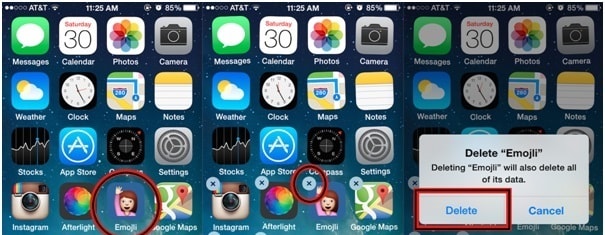
- Alternatif olarak, iPhone’unuzun Ayarlar > Uygulamalar bölümüne gidebilir, arızalı uygulamaları seçebilir ve buradan silmeyi seçebilirsiniz.
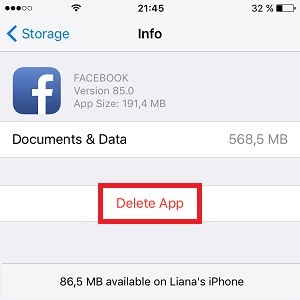
- Arızalı uygulama silindikten sonra cihazınızı yeniden başlatabilir ve manuel olarak yüklemek için tekrar App Store’a gidebilirsiniz.
Çözüm 4: iPhone’unuzun Bellek Durumunu Kontrol Edin (ve Boş Alan Açın)
Söylemeye gerek yok, iOS cihazınızda yeterli alan yoksa, istenmeyen sorunlara neden olabilir (iPhone ekranının yeşile dönmesi gibi). Bu nedenle, işleme veya diğer etkinlikler için iPhone’unuzda her zaman en az %20 boş alan bırakmanız önerilir.
iPhone’unuzdaki kullanılabilir alanı kontrol etmek için kilidini açın ve Ayarlar > Genel > iPhone Depolama’ya gidin. Buradan iPhone’unuzdaki kullanılabilir alanı görebilir ve hatta depolama alanının farklı veri türleri tarafından nasıl tüketildiğini kontrol edebilirsiniz.
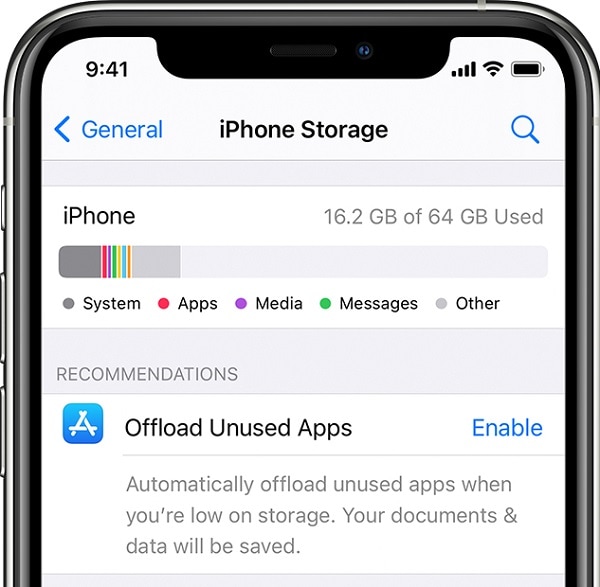
Ardından, isterseniz, daha fazla boş alan oluşturmak için herhangi bir uygulamayı buradan doğrudan boşaltabilirsiniz. Ayrıca fotoğraflarınızdan, videolarınızdan, müziklerinizden, belgelerinizden, tarayıcı verilerinizden kurtulabilir ve diğerlerini takip edebilirsiniz. iPhone depolama alanını boşaltmak için ipuçları.
Çözüm 5: iPhone’da Otomatik Parlaklık Özelliğini Devre Dışı Bırakın
Tıpkı diğer akıllı cihazlarda olduğu gibi, iPhone da ekranın parlaklığını otomatik olarak ayarlayabilen bir Otomatik Parlaklık özelliği sunar. Yine de, belirli ayarın iPhone XS/X/XR ekran titremesi gibi istenmeyen sorunlara neden olabileceği gözlemlendi.
Bu sorunu çözmek için iPhone’unuzun Ayarlarını ziyaret ederek Otomatik Parlaklık özelliğini devre dışı bırakabilirsiniz. Cihazın kilidini açın, Ayarlar > Genel > Erişilebilirlik > Otomatik Parlaklık bölümüne gidin ve manuel olarak kapatın.
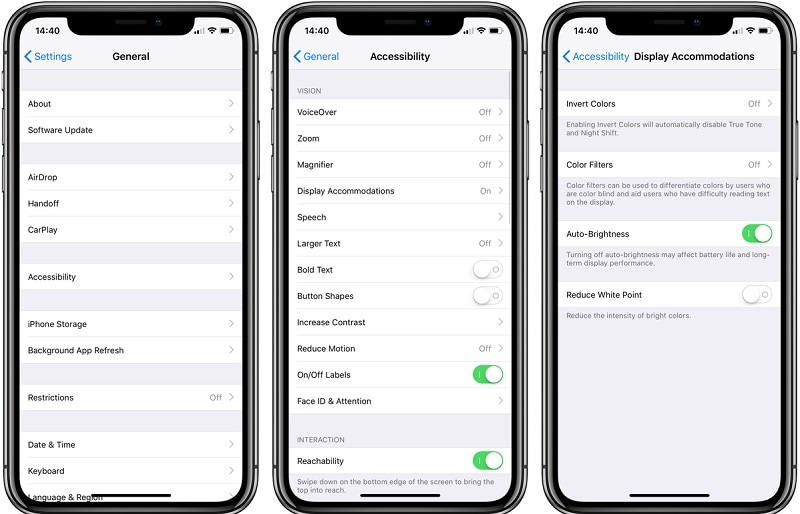
6. Çözüm: Saydamlığı Azalt Özelliğini Etkinleştirin
Otomatik Parlaklık seçeneği dışında, telefonunuzdaki şeffaflık ayarı da iPhone ekran arızası sorununa neden olabilir. Örneğin, iOS cihazlarında, cihazın kontrastını ve genel erişilebilirliğini iyileştirecek dahili bir ‘Şeffaflığı Azalt’ özelliği bulunur.
Bazı kullanıcılar, seçeneği etkinleştirerek iPhone ekranının yanıp sönme sorununu çözebildi. Bunu, Ayarlar > Genel > Erişilebilirlik > Saydamlığı Azalt bölümüne gidip açarak da yapabilirsiniz.
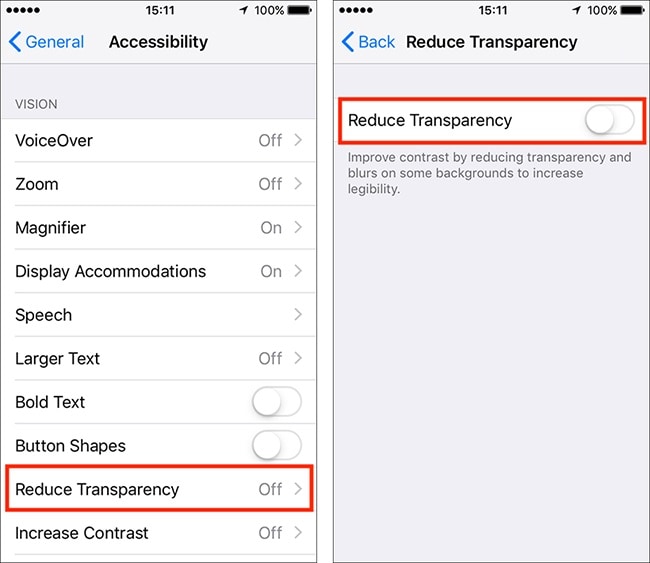
7. Çözüm: iPhone’unuzu DFU Modunda Başlatarak Geri Yükleyin
Son olarak, iPhone ekran titremesi sorununu çözecek başka bir şey görünmüyorsa, cihazınızı DFU (Aygıt Ürün Yazılımı Güncellemesi) modunda başlatırsınız. İTunes’un yardımını alarak iPhone’unuzu fabrika ayarlarına döndürmenize izin verecektir. Yine de, işlemin iPhone’unuzdaki tüm kayıtlı verileri sileceğini ve cihazı sıfırlayacağını unutmamalısınız.
Bu nedenle, bu riski almaya hazırsanız, iPhone ekranının titremesi veya titremesi sorununu aşağıdaki şekilde düzeltebilirsiniz.
Adım 1: iPhone’unuzu iTunes’a bağlayın
İlk başta, bilgisayarınızda iTunes’un güncellenmiş bir sürümünü başlatın ve iPhone’unuzu bir yıldırım kablosuyla ona bağlayın. İPhone’unuzu şimdi kapatabilir ve siyah bir ekranın görünmesini bekleyebilirsiniz.
Adım 2: iPhone’unuzu doğru tuş kombinasyonlarıyla DFU modunda başlatın
iPhone’unuz kapandığında, bir süre bekleyin ve DFU modunda başlatmak için aşağıdaki tuş kombinasyonlarını uygulayın.
iPhone 8 ve daha yeni modeller için
İPhone’unuzdaki Sesi Kısma ve Yan tuşları aynı anda en az 10 saniye basılı tutun. Ardından, yalnızca Yan tuşu bırakın ve Ses Kısma tuşuna 5 saniye daha basmaya devam edin.
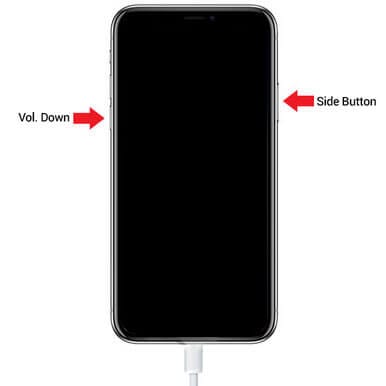
İPhone 7 ve 7 Plus için
Güç ve Sesi Kısma tuşlarını aynı anda en az 10 saniye basılı tutun. Ardından, yalnızca Güç tuşunu bırakın, ancak Sesi Kısma tuşunu 5 saniye basılı tutun.
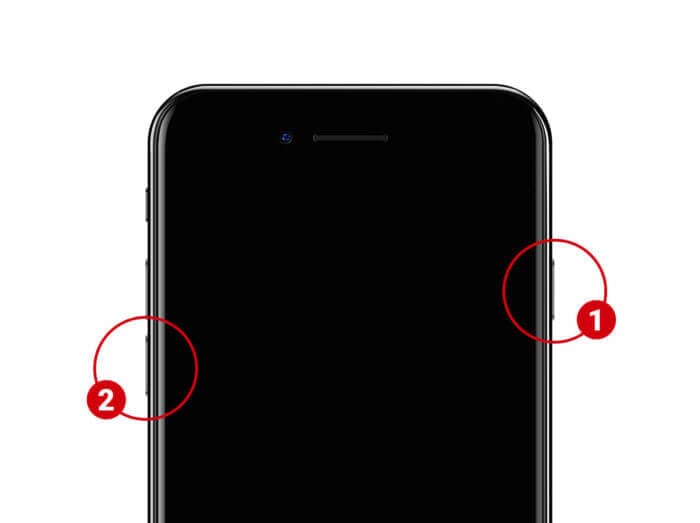
iPhone 6 ve daha eski modeller için
İPhone’unuzdaki Ev ve Güç tuşlarını aynı anda basılı tutun. Her iki tuşa da 10 saniye boyunca basmaya devam edin ve yalnızca Güç tuşunu bırakın. Ana Ekran tuşuna 5 saniye daha bastığınızdan emin olun ve cihazınız DFU moduna girdiğinde bırakın.
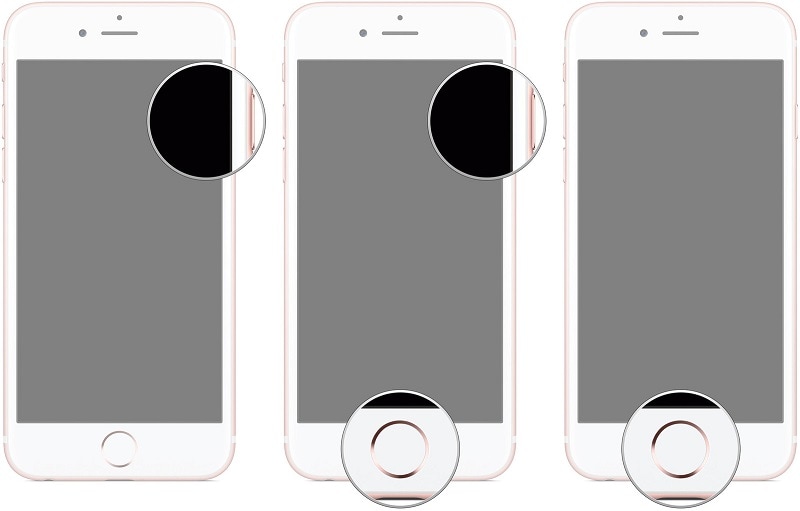
3. Adım: Bağlı iPhone’u geri yükleyin
Lütfen iPhone’unuzun ekranının siyah kalması gerektiğini (ve iPhone’unuzu yeniden başlatmamanız gerektiğini) unutmayın. iTunes, cihazınızın DFU moduna girdiğini algıladığında, iPhone’unuzu sıfırlamanıza izin veren aşağıdaki istemi görüntüleyecektir.
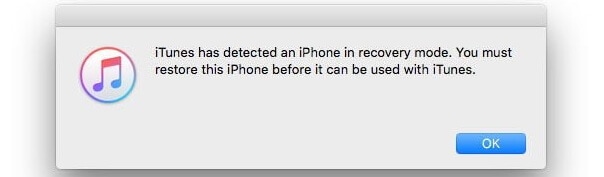
Profesyonel İpucu: iPhone’unuzla ilgili bir Donanım Sorunu olup olmadığını kontrol edin
Yazılımla ilgili sorunların neden olduğu iPhone ekranının yanıp sönme sorununu düzeltmenin yalnızca farklı yollarını ekledim. Olasılıkla, herhangi bir donanım veya su hasarlı LCD veya bağlantı kabloları da bu soruna neden olabilir. Bu durumda, cihazınızı tamir ettirmek için yakındaki bir Apple Servis Merkezini ziyaret edebilirsiniz.
İsterseniz iPhone’unuzu demonte edebilir ve LCD birimini manuel olarak değiştirebilirsiniz. Uyumlu bir donanım birimini çevrimiçi satın alabilir ve iPhone’unuzu monte ederken ilgili bağlantı noktasına takabilirsiniz. Yine de, herhangi bir risk almak istemiyorsanız, güvenilir bir temsilciye danışmak ideal bir seçim olacaktır.

Sonuç
Buyrun! Bu önerileri izleyerek, iPhone ekran titremesi sorununu kesin olarak çözebilirsiniz. Ne zaman iPhone ekranım arızalansa veya başka bir sorunla karşılaşsa, DrFoneTool – Sistem Onarımından yardım alıyorum. Bunun nedeni, uygulamanın kullanımının son derece kolay olması ve iPhone’unuzla ilgili her türlü sorunu çözebilmesidir. Bunun yanı sıra, iPhone ekran yanıp sönme hatası için başka bir çözümünüz varsa, yorumlarda bize bildirin.
En son makaleler

